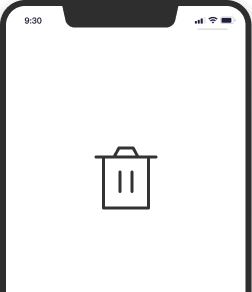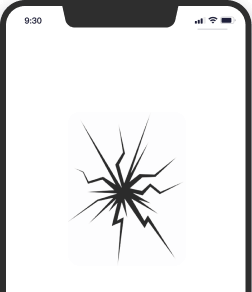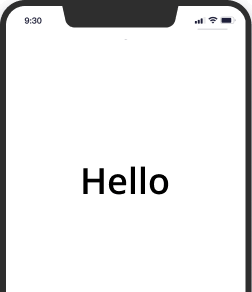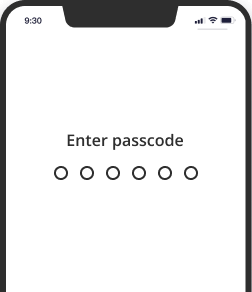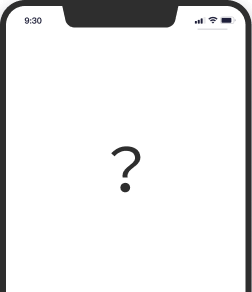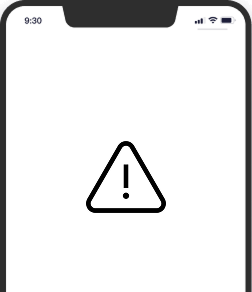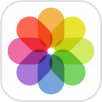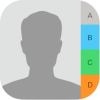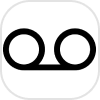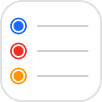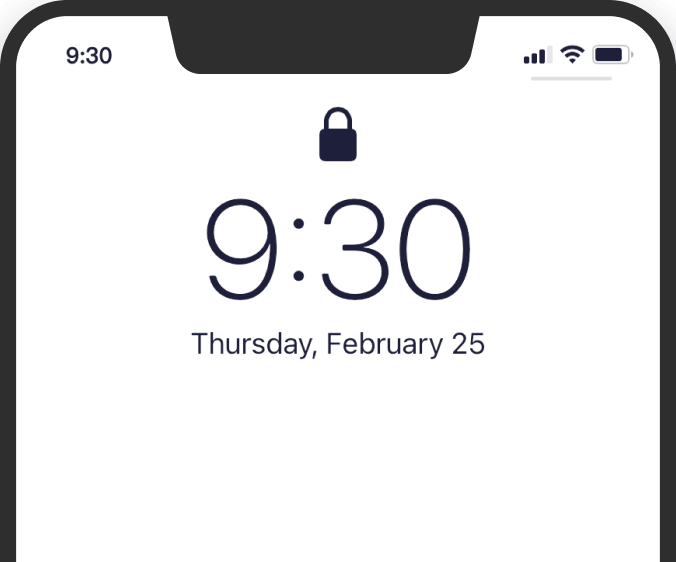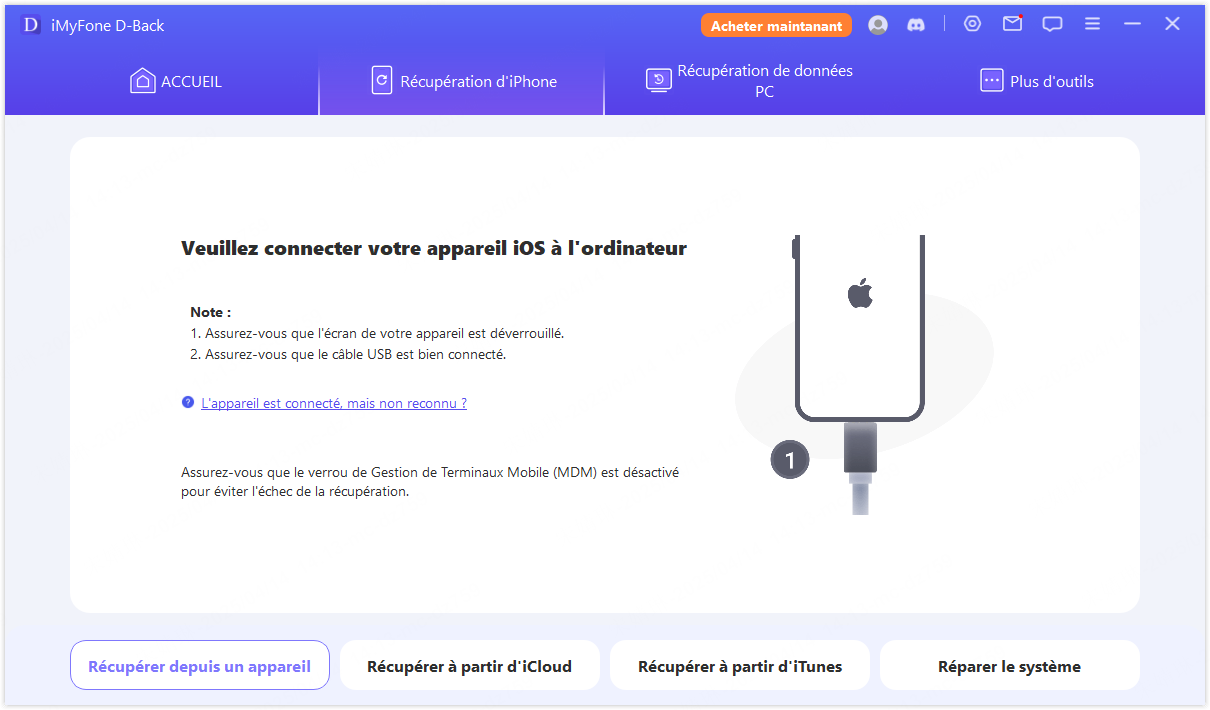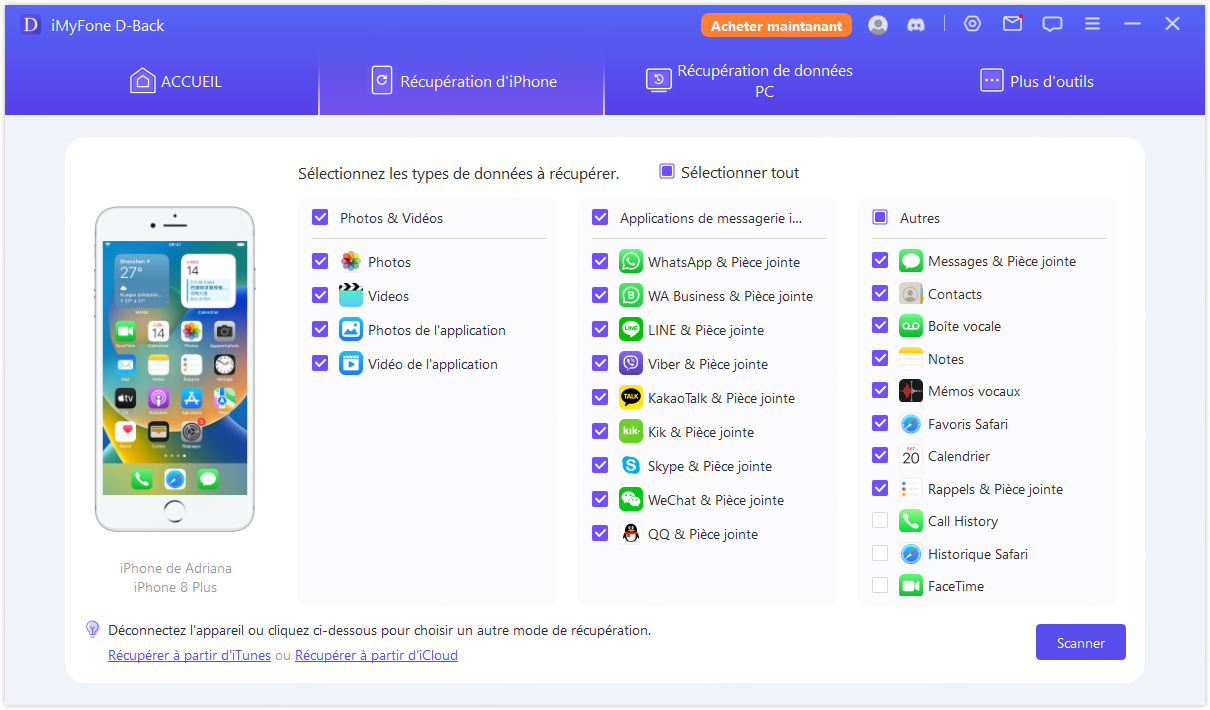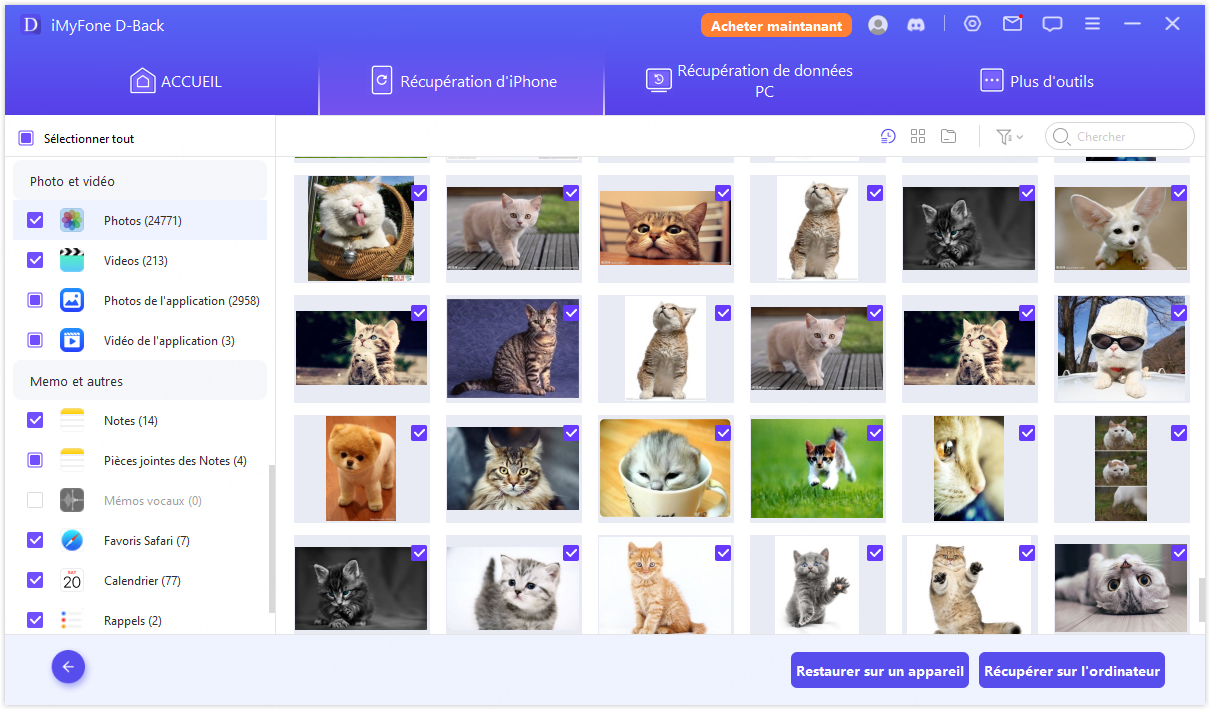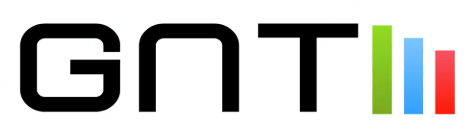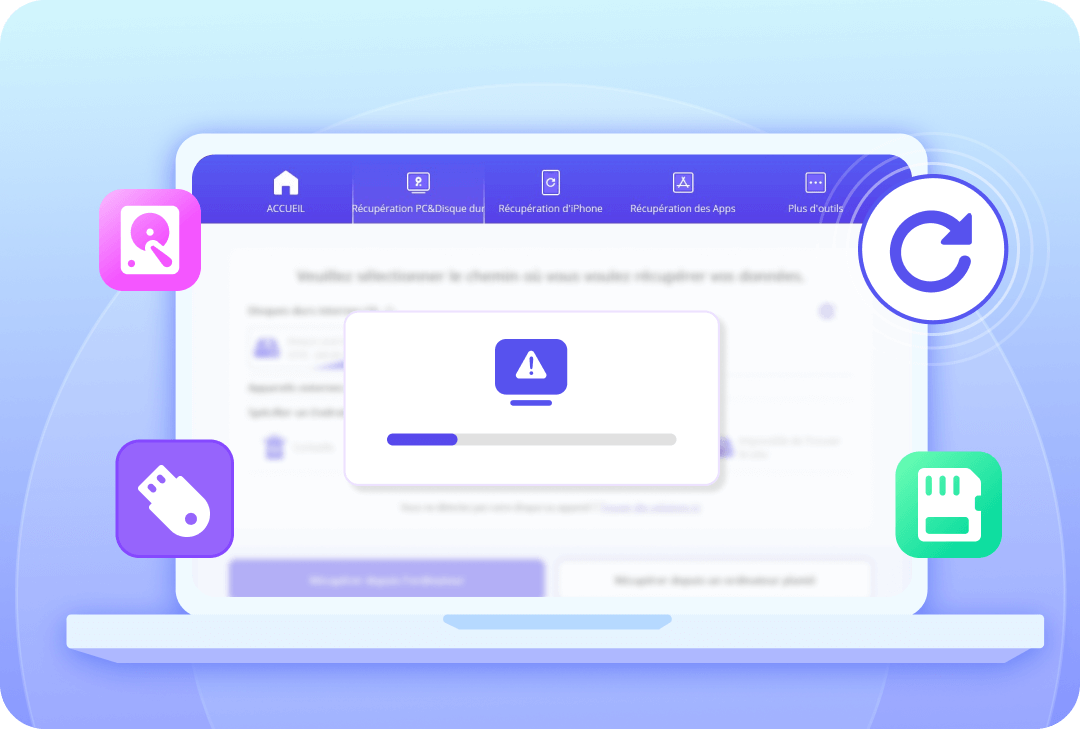Récupérer les données supprimées iPhone/iPad dans divers scénarios
En fait, les données supprimées ne sont pas réellement supprimées - vous pouvez toujours les récupérer. Grâce à la technologie avancée de récupération des données, D-Back vous permet de récupérer la plupart des données dans toutes les situations.
Quels types de données iPhone D-Back peut-il récupérer ?
Liste des types de récupération des données de l'iPhone
Trois modes de récupération de données de l'iPhone
iMyFone D-Back peut également récupérer les données disparues de votre PC !
- Une solution unique pour tous les scénarios de perte de données informatiques
- Récupérer des données à partir de divers appareils
- Prise en charge de la récupération de plus de 1000 types de fichiers
Pourquoi choisir l'outil de récupération de données D-Back ?
En plus de la récupération de données, iMyFone D-Back est un outil de gestion de données tout-en-un qui facilite la sauvegarde, le transfert et la restauration de vos données importantes. Ne vous inquiétez plus de la perte de vos données !

Outil de récupération de données tout-en-un

-
Récupération de données iPhone/iPad
-
-
Récupération de données Windows
-
-
Récupération de données Mac
-
-
Récupération de données des apps sociales
-
Réparation de fichiers
-
-
Réparation de photos
-
-
Réparation de vidéos
-
-
Réparation de système
Version Gratuite VS Version Complète
Version Gratuite
0€-
Téléchargement gratuit
-
Analyser et prévisualiser les données récupérables
-
Vérifier la sauvegarde iTunes/iCloud
-
Récupérer les données de manière sélective
-
3 modes de récupération
-
Fonctionnalité complète de récupération des données
-
Sauvegarde des données iOS
-
Réparation de bugs d'iOS
Version Complète
47,99€-
Téléchargement gratuit
-
Récupérer les données des appareils iOS
-
Récupérer les données du PC et du disque dur
-
Analyser et prévisualiser les données récupérables
-
Vérifier la sauvegarde iTunes/iCloud
-
Récupérer les données de manière sélective
-
Récupérer les données illimitées
-
3 modes de récupération
-
Sauvegarde des données iOS
-
Réparation de bugs d'iOS
-
Assistance clientèle 24/7
Récupérer vos données perdues en 3 étapes simples !
iMyFone D-Back est super facile à récupérer ! Avec interface intuitive et conviviale, même un débutant peut facilement s'initier à la récupération de données iOS et d'ordinateur.
- Pour iPhone / iPad
- Pour PC
Écoutez les commentaires de nos utilisateurs
Cela fonctionne. Pour quelqu'un qui souhaite récupérer des images ou des vidéos supprimées, c'est le meilleur logiciel. Je l'ai acheté la semaine dernière et il m'a aidé à récupérer mes images. J'ai essayé la version d'essai, et il a affiché mes images disparues après le scan, alors j'ai décidé de l'acheter ! Heureux que ça marche ! Merci !
Honnêtement, c'est la deuxième application de récupération que j'ai essayée. La première n'a pas fonctionné pour mon iPad. Mais iMyFone D-Back a vraiment bien fait le travail. Ce que je veux récupérer, ce sont les messages texte, et le pire, je n'avais pas de sauvegarde de ces textes. Heureusement, D-Back a fait ce qu'il avait annoncé.
Très facile à installer et à utiliser. Le support client a répondu rapidement à mes questions. J'ai reçu des instructions et des explications claires à mes questions concernant la récupération de mes fichiers perdus.
Sujets populaires sur la récupération de données
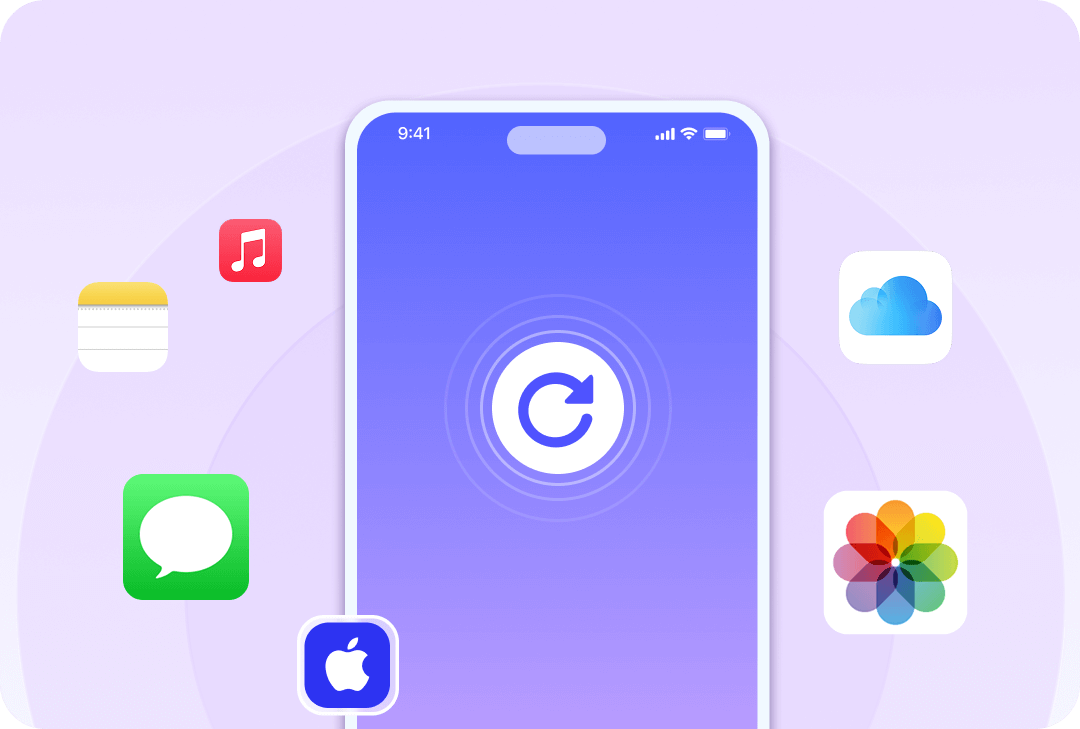
Récupérer les données iPhone
FAQs sur iMyFone D-Back
- 1. Peut-on installer iMyFone D-Back sur iPhone ou iPad ?
Bien sûr, iMyFone D-Back peut maintenant être installé sur l'iPhone et l'iPad.
- 2. Si l'écran de mon iPhone est noir ou ne répond pas, puis-je récupérer les données de mon appareil iOS ?
Si l'ordinateur peut encore reconnaître votre iPhone ou iPad, vous pouvez récupérer ses données directement. Il existe trois façons de récupérer les données avec iMyFone D-Back, donc nous vous recommandons de récupérer d'abord les données depuis votre appareil iOS. Si ce mode ne fonctionne pas, essayez de récupérer les données à partir d'iTunes / iCloud.
- 3. Pourquoi D-Back ne retrouve-t-il pas toutes mes données perdues ?
Si vous continuez à utiliser l'appareil après la perte de données, les nouvelles données écraseront les anciennes. Remarque : Ne continuez pas à utiliser l'appareil après avoir perdu les données.
- 4. Puis-je récupérer des sauvegardes iTunes cryptées avec iMyFone D-Back ?
Seulement si vous avez le mot de passe pour décrypter le logiciel.
- 5. Peut-on récupérer les données d'un iPhone après la réinitialisation d'usine ?
Non, mais il est possible de récupérer ces données à partir de la sauvegarde iTunes / iCloud.
- 6. Où les données récupérées seront-elles stockées ?
Les données récupérées sont stockées sur l'appareil lui-même. Vous pouvez également choisir d'enregistrer les données sur votre ordinateur.